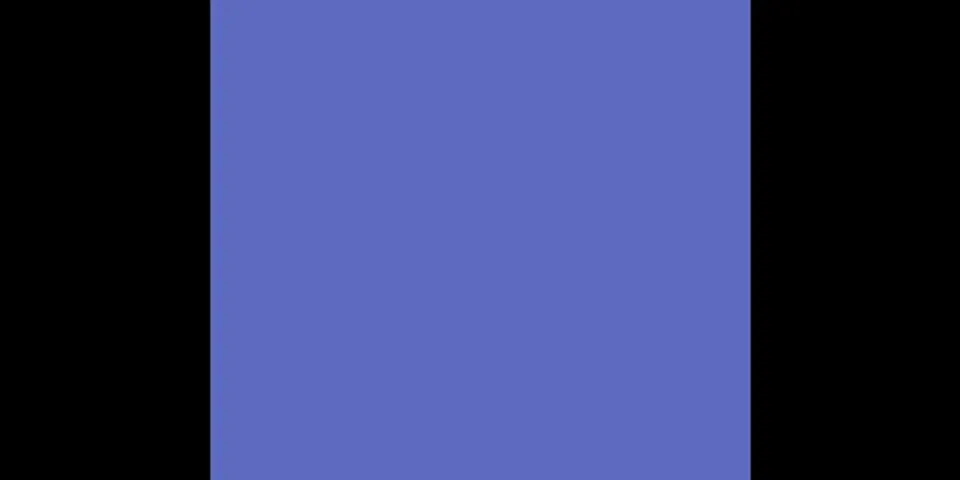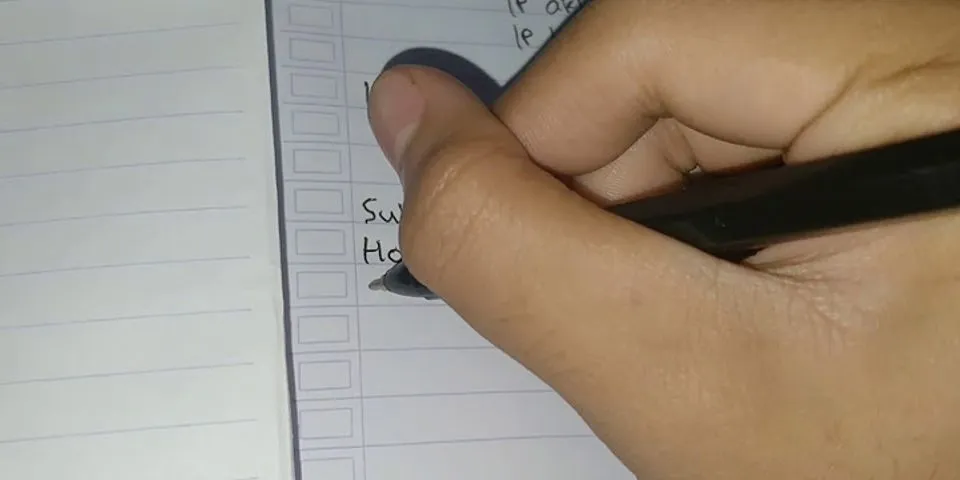Halo sob, apa yang akan saya bahas ini bukan hal yang baru sih tapi ga apa-apa lah karena ini sebagai catatan saya aja sih kalo saya lupa bisa buka disini. Show
Table of Contents
 Yang akan saya bahas kali ini adalah rumus penjumlahan, pengurangan, perkalian dan pembagian di Excel. Tanpa lama-lama yuk kita bahas aja rumusnya. Rumus Penjumlahan ExcelCara yang paling dasar untuk melakukan penjumlahan pada microsoft Excel adalah dengan menggunakan operator plus (+) atau simbol tambah. Cara penulisan rumus excelnya sama seperti saat kita menuliskan soal penjumlahan pada umumnya. Misalkan kita ingin menjumlah angka 130,170,110,90,180 dan 190 maka rumus excelnya kita tulis : = 130+170+110+90+180+190 Selain menggunakan operator plus(+), penjumlahan di excel juga bisa dilakukan dengan menggunakan fungsi SUM yang telah disediakan oleh office excel. Rumus penjumlahan excel dengan menggunakan fungsi SUM ini lebih sering menjadi pilihan pengguna excel dari pada menggunakan operator plus (+). Cara ini lebih simple dan efisien jika cell-cell yang akan dijumlahkan berurutan dan cukup banyak. Sebagai contoh untuk menjumlahkan data angka pada range D2 sampai D7 rumus excel yang digunakan adalah: =SUM(D2:D7) Rumus Pengurangan ExcelCara menggunakan rumus pengurangan di excel cukup sederhana, seperti menuliskan soal pengurangan. Hanya saja pada awal rumus harus dikasih tanda sama dengan (=), ini sebagai tanda bahwa yang kita tuliskan adalah sebuah rumus excel/formula. Hal ini berlaku dalam penulisan rumus excel apapun. Sebagai contoh untuk mengurangi angka 130 dengan angka 70 rumus excelnya adalah: =130-70 atau Rumus Perkalian ExcelOperasi perkalian menggunakan microsoft excel bisa dilakukan dengan beberapa cara berikut. Cara yang digunakan untuk melakukan perkalian di excel adalah dengan menggunakan operator asterik atau tanda bintang (*). Misalnya untuk mengalikan angka 2 dan 3 maka rumus perkaliannya adalah: =2*3 Selain itu, Microsoft excel juga menyediakan sebuah fungsi khusus untuk mengalikan data, yakni dengan menggunakan fungsi PRODUCT . Misalnya untuk mengalikan cell C2 dan D2 pada contoh sebelumnya Anda juga bisa menggunakan rumus excel perkalian berikut: =PRODUCT(C2:D2) Rumus Pembagian ExcelUntuk melakukan pembagian sederhana di excel, gunakanlah operator slash atau garis miring(/). Cara menggunakannya untuk membagi angka pada rumus excel sama dengan cara-cara sebelumnya. Misalnya untuk membagi cell A1 dengan Cell A2, rumus bagi yang bisa Anda gunakan adalah sebagai berikut: =A1/A2 Suara.com - Penggunaan Microsoft Excel dalam berbagai keperluan sehari-hari bisa sangat membantu, termasuk rumus-rumus excel. Banyak rumus dan formula yang bisa dimasukkan, salah satunya rumus perkalian excel. Rumus excel dapat membantu Anda menghitung dan melakukan operasi matematika dan logika. Rumus perkalian Excel dan rumus lain yang sifatnya mendasar sebaiknya Anda pahami, agar Anda bisa memanfaatkan salah satu perangkat lunak ini secara optimal. Berikut ini rumus perkalian excel dan beberapa rumus dasar Microsoft Excel lainnya yang wajib Anda pahami. 1. Rumus Perkalian Excel Baca Juga: Tutorial Excel: Cara Membuat Grafik Untuk menghitung perkalian, Anda bisa menggunakan dua operasi, pertama dengan menggunakan tanda *, dan yang kedua menggunakan formula PRODUCT. Contohnya seperti ini: Pada kolom A2 masukkan angka 1000, kemudian pada kolom B2 masukkan angka 500. Selanjutnya, pada kolom C2 Anda bisa memasukkan fungsi =A2*B2 kemudian menekan Enter, maka Anda akan mendapatkan hasilnya. Hal yang sama juga bisa dilakukan dengan memasukkan rumus =PRODUCT (A2:B2) dan menekan Enter, hasilnya juga akan muncul secara otomatis. 2. Rumus Pembagian Excel Operasi pembagian yang bisa dilakukan dengan menggunakan lambang "/". Baca Juga: Cara Mengisi Cell Excel Otomatis dengan Flash Fill dan Auto Fill Contohnya adalah seperti ini, dengan data yang sama dengan poin rumus perkalian, Anda tinggal memasukkan rumus =A2/B2 kemudian menekan Enter. Hasilnya akan muncul di kolom tempat Anda memasukkan rumus tersebut. 7.berikut ini yg tidak termasuk fungsi komputer dalam pembelajaran adalah a. pengontorolan b. feedbackc. rewardd. hubungan interaktif 1. setiap tahapan memiliki konsep tersendiri agar menjadi baik dan tepat. sehingga pada tahapan selanjutnya, tidak mengalami kerancuan isi. bagaimana … konsep pembuatan storyboard yang baik ?2. untuk membuat premis yang baik perlu mempertimbangkan beberapa hal. bagaimana cara merumuskan premis yang baik ? rumusnya apa ya kak? mohon bantuanya Rumusnya bagaimana ya kak? tolong dibantu tulislah kandungan gizi yang dimiliki hasil samping dari pertenakan dan perikanan kandungan dan manfaat bagi tubuh[aku harus ini kirim ke guru biar da … pat nilai :')] Rumusnya apa ya kak? mohon dibantu Apa yang dimaksud dengan pemindahan air (vs)? Rumusnya apa ya kak? Mohon dijawab Bu dini memproduksi pzza. dalam 4 jam dengan satu oven, bu dini dapat memproduksi 10 loyang pizza. pada suatu hari mendapat pesanan 100 loyang pizza m … aka bu dini membeli 2 oven lagi dengan kapasitas 3 kali lebih besar adalah teknik berfikir komputasi 16. Perhatikan gambar berikut! Seattle 70 120 er LA 1140 Dallas 145 85 100 n 75 Atlanta Chicago Gambar di atas adalah peta kota dengan biaya yang dibu … tuhkan untuk perjalanan dari kota satu ke kota lain. Biaya paling murah yang dikeluarkan untuk perjalanan dari kota Seattle ke Chicago adalah .... a. 75 C. 170 b. 145 d. 120 Belajar Data Science di Rumah 05-Agustus-2021 Excel merupakan aplikasi pengolah angka yang menyediakan banyak fitur di dalamnya. Menu dan fitur yang ada pada Excel dapat digunakan untuk melakukan operasi dasar matematika, statistika, analisis data, membuat grafik, business report, dan lain sebagainya. Beberapa fiturnya yaitu Formula yang menyediakan fungsi untuk menerapkan rumus, Power View untuk penyajian data yang menarik dan cocok untuk business report, dan Analysis Toolpak untuk melakukan analisis data. Excel banyak digunakan oleh orang-orang yang sering bekerja dengan banyak data seperti para praktisi data, akuntan, dan lainnya. Salah satu operasi dasar yang sering digunakan sehari-hari adalah perkalian. Rumus perkalian sangat bermanfaat dalam mengolah data dan termasuk rumus sederhana yang penggunaannya bisa disesuaikan dengan kebutuhan. Penulisan rumus pada Excel bisa dilakukan langsung di cell yang diinginkan atau menuliskannya di kolom fx yang ada di atas worksheet. Namun pada kenyataanya tidak semua paham bagaimana menggunakan rumus perkalian di Excel apalagi yang belum terbiasa menggunakan fitur-fitur di Excel. Nah, artikel kali ini kita akan bahas bagaimana penggunaan rumus perkalian di Excel agar proses mengolah datamu lebih mudah. Yuk, simak dibawah ini! 1. Rumus Perkalian SederhanaRumus perkalian di Excel merupakan operasi dasar yang sering digunakan sehari-hari. Setiap operasi dasar di Excel menggunakan operator untuk perhitungannya. Perkalian menggunakan operator asterisk (*). Cara penggunaannya sama dengan jika kita melakukan perhitungan secara manual. Misalnya kita ingin mengalikan angka 9 dan 8. Tuliskan =9 * 8 ke dalam cell yang diinginkan. Tekan Enter dan Excel akan otomatis memberikan hasilnya yaitu 72. Penulisan rumus pada Excel selalu di awali dengan simbol sama dengan (=). Cara lainnya yaitu dengan langsung blok cell yang ingin dikalikan. Misalnya cell pertama diisikan angka 5 dan cell kedua diisikan angka 6. Klik cell dimana akan menempatkan hasil, tuliskan simbol sama dengan (=) kemudian klik cell pertama. Tambahkan operator perkalian dilanjutkan dengan klik cell kedua kemudian tekan Enter. Hasil yang ditampilkan adalah 30. Baca juga : Rumus Excel yang Paling Sering Digunakan dalam Dunia Kerja 2. Fungsi PRODUCT dalam ExcelBagaimana menerapkan rumus perkalian untuk data yang banyak secara otomatis? Jawabannya adalah dengan menggunakan fungsi PRODUCT. Fungsi ini digunakan untuk memungkinkan operasi perkalian pada angka, cell, dan range. Rumus untuk fungsi PRODUCT yaitu: =PRODUCT(a:c) Tanda titik dua di dalam a:c adalah range atau rentang datanya. Misalnya kita ingin mengalikan data pada cell A1 sampai A5. maka rumusnya yaitu =PRODUCT(A1:A5). Range data bisa dituliskan langsung atau dengan drag range data yang ingin dikalikan. 3. Perkalian dengan Nilai KonstantaRumus perkalian di Excel juga dapat digunakan untuk mengalikan angka dengan nilai konstanta. Nilai konstanta adalah nilai yang tetap atau tidak berubah. Ketika kita menerapkan rumus perkalian, kita bisa langsung menerapkannya pada data selanjutnya dengan menyeret formula ke kolom berikutnya. Namun ini tidak berlaku jika kita ingin melakukan perkalian dengan nilai konstanta karena nilai konstanta akan ikut berubah. Untuk perkalian dengan nilai konstanta kita bisa menyisipkan simbol $ pada rumus. Misalnya kita ingin mengalikan kolom A1 dengan C3. Maka penulisannya yaitu =A1*$C$5. Penggunaan simbol $ adalah untuk menunjukkan bahwa nilai yang terdapat dalam C3 bersifat absolut. Sehingga ketika rumus digunakan di cell lainnya nilai tidak akan berubah. 4. Perkalian dengan PersentaseDengan Excel kita juga dapat melakukan perkalian dengan persentase. Caranya cukup mudah yaitu sebagai berikut:
Hasilnya kolom secara otomatis dikalikan dengan persentase. Baca juga : Kenali Rumus IF pada 3 Kondisi dengan Excel 5. Perdalam Rumus-Rumus Excel Lainnya di DQLabExcel sangat berguna dalam mengolah data khususnya data angka. Excel juga menjadi salah satu skill yang sering ada dalam rekrutmen seperti data analyst. Jika ingin menjadi seorang praktisi data yang diperhitungkan, ada baiknya untuk mulai belajar Excel dan memahami lebih dalam fitur-fitur dan fungsi-fungsi yang sering digunakan untuk mengolah data pada berbagai kasus. Paket platinum DQLab menyediakan modul untuk belajar Excel bersama mentor handal dengan harga terjangkau. So, jangan lewatkan kesempatan tersebut. Daftar di DQLab/SignUp sekarang dan dapatkan promo menariknya. Penulis: Dita Kurniasari Editor: Annissa Widya Apa nama rumus perkalian di Excel?Untuk melakukan tugas ini, gunakan operator aritmatika * (tanda bintang). Misalnya, jika Anda mengetik = 5 * 10 dalam sel, sel Menampilkan hasil, 50.
Menggunakan tanda apakah sebelum melakukan perhitungan matematika dalam microsoft excel?Urutan penghitungan
Rumus di Excel selalu dimulai dengan tanda sama dengan (=). Excel menganggap karakter setelah tanda sama dengan sebagai rumus. Tanda sama dengan berikut ini adalah elemen untuk dihitung (operand), seperti konstanta atau referensi sel. Ini dipisahkan oleh operator perhitungan.
Jelaskan langkah langkah operasi penjumlahan pada Microsoft Excel?Menjumlahkan angka menggunakan referensi sel. Ketik angka, seperti 5, di sel C1. Lalu, ketik angka lain, seperti 3, di D1.. Di sel E1, ketik tanda sama dengan (=) untuk memulai rumus.. Setelah tanda sama dengan, ketik C1+D1.. Tekan RETURN . Jika Anda menggunakan contoh angka, hasilnya adalah 8. Catatan:. Dalam Microsoft Excel apa fungsi minus?Mengurangi angka di sel
Untuk melakukan pengurangan sederhana, gunakan operator aritmetika - (tanda minus). Misalnya, jika Anda memasukkan rumus =10-5 ke dalam sel, sel akan menampilkan 5 sebagai hasilnya.
|

Pos Terkait
Periklanan
BERITA TERKINI
Toplist Popular
#1
#2
#3
#4
#5
#6
#7
#8
#9
Periklanan
Terpopuler
Periklanan
Tentang Kami
Dukungan

Copyright © 2024 membukakan Inc.